선택 도구 및 채우기 스트로크
이 장에서는 Adobe InDesign의 다양한 선택 도구와 채우기 및 획 색상을 적용하는 방법에 대해 알아 봅니다.
선택 도구
InDesign에는 두 가지 유형의 선택 도구가 있습니다. 일반적으로 사용되는Selection tool (검은 색 화살표 선택 도구) 및 Direct Selection tool.
문서를 따라 선택하고 그려서 원하는 프레임을 선택하거나 간단히 Ctrl+A on Windows 또는 Command+A on the Mac모든 것을 선택합니다. 선택 항목에는 일부 프레임이 빨간색으로 표시되고 일부는 파란색 및 녹색으로 표시됩니다. 이는 이러한 프레임이 레이어 패널이 열려 있는 경우 알 수있는 다른 레이어에 있음을 나타냅니다 .

그만큼 Direct Selection도구를 사용하면 경로에서 단일 지점을 선택하고 한 지점 만 이동할 수 있습니다. 다음 예제에서는 다른 점은 그대로 유지하면서 프레임 오른쪽 아래의 정점 만 드래그했습니다. 프레임의 내용이 자동으로 리플 로우됩니다.

채우기 및 획 색상 적용
InDesign을 사용하면 이미지 또는 텍스트와 같은 개체의 배경색이나 채우기 및 테두리 색상이나 획을 매우 쉽게 변경할 수 있습니다.
먼저 채우기에 대해 논의하겠습니다. 개체의 배경색을 변경하고 싶다고 가정 해 보겠습니다. 먼저 개체가 선택되었는지 확인합니다. 상단의 제어판으로 이동하여 채우기 기능 옆에있는 화살표를 클릭합니다. 채우기 바로 아래에있는 버튼은 획입니다.
여기에서 사용 가능한 색상을 선택하거나 RGB, CMYK 또는 사용 가능한 여러 색상 프로필을 사용하여 사용자 정의 색상 값을 만들 수 있습니다. 빨간색 견본을 적용하고 싶습니다. 메뉴에서 선택하여 변경 사항을 확인하십시오.
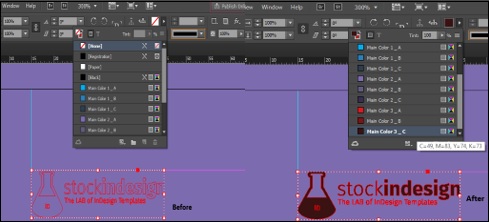
당신이 개체의 스트로크를 변경하려면 이제, 단순히 선택 스트로크를 하고 이전과 색상을 결정합니다. 이 예에서는 검은 색으로 만들겠습니다. 이제 이미지의 테두리가 검은 색이되었습니다. 물론 원하는 색상을 선택하거나 정의하고 테두리의 두께를 사용자 지정할 수도 있습니다.
